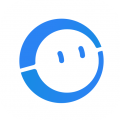cctalk怎么开直播 cctalk开直播方法
CCtalk怎么开直播
1、打开直播间,看到新建。

图片发自简书App
2、看到发布预告或者立即直播,根据实际情况选择。

图片发自简书App
3、打开立即直播,对直播进行命名,点击下一步。

图片发自简书App
4、出现极速模式和普通模式,根据实际需要选择模式,以下选择普通模式。

图片发自简书App
5、选择普通模式,并点击下一步。

图片发自简书App
6、直播前的测试,测试自己的麦克风,扬声器和摄像头。

图片发自简书App
7、点击扬声器,看看有没有声音。

图片发自简书App
8、扬声器正常的情况下,点击第6步中的开始直播,出现以下界面,点击“录制”。

图片发自简书App
9、用鼠标点击蓝色位置的摄像头。

图片发自简书App
10、点击“开启摄像头”。
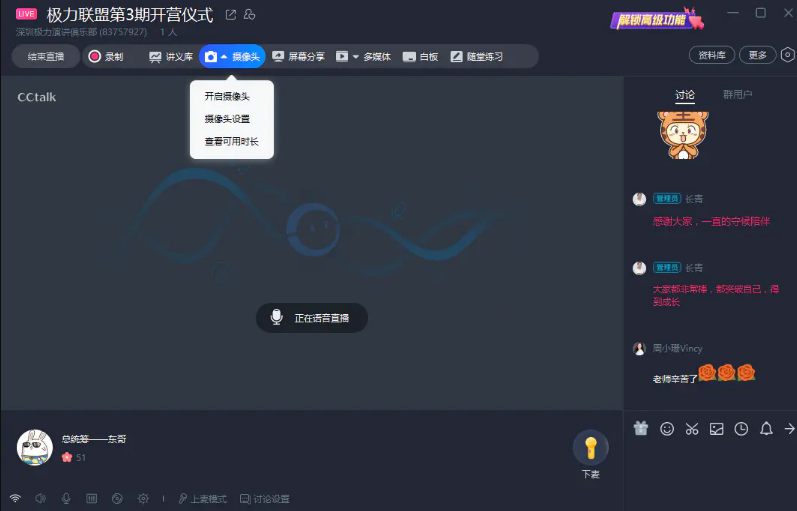
图片发自简书App
11、摄像头开启后,会出现主持人的画面。
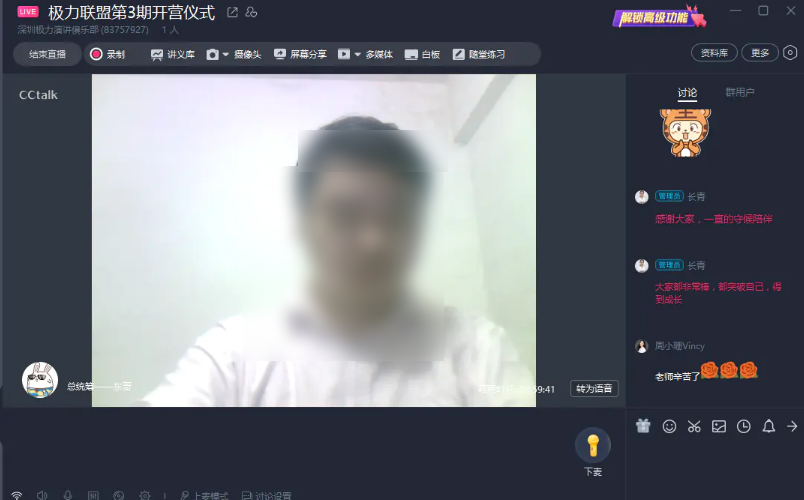
图片发自简书App
12、如果主持人忘记录制,在活动正式开始前一定要记得开启“录制”。
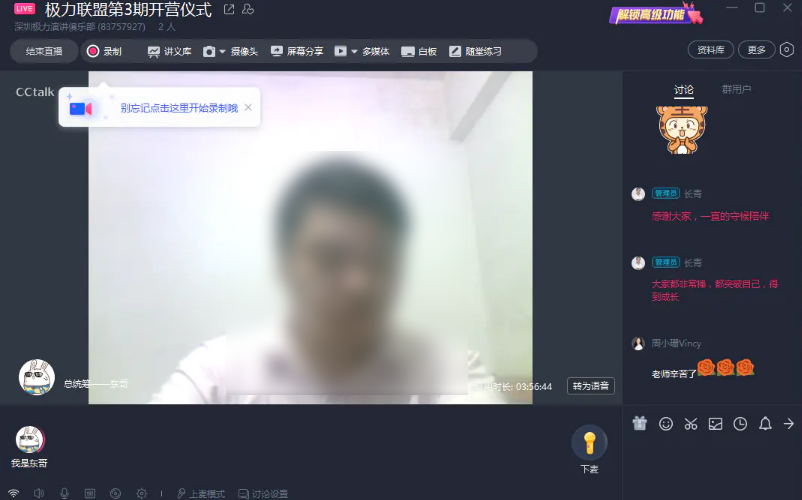
图片发自简书App
13、直播间创建之后,可以邀请参与活动的选手或者嘉宾点击他们界面中右下角的手掌✋形状的按钮点击上麦。主持人看到自己的左下角出现如下图标,可以点击“邀请视频通话”。

图片发自简书App
14、邀请上麦后,会出现以下场景,如果主持人想看到选手(嘉宾)的大图标,可以用鼠标点击对方的画面进行切换窗口。

图片发自简书App
15、选手结束比赛(发言/分享)之后,主持人可以按照第13步中的“抱下麦”把对方请下麦。
如果想让选手单独在窗口,主持人可以点击下麦,在下面的窗口点击“是”。

图片发自简书App
16、选手(嘉宾)发言结束后,主持人重新点击“上麦”。

图片发自简书App
17、点击开启摄像头。

图片发自简书App
18、主持人再一次回到主持界面。

图片发自简书App
19、活动结束之后,点击结束直播。
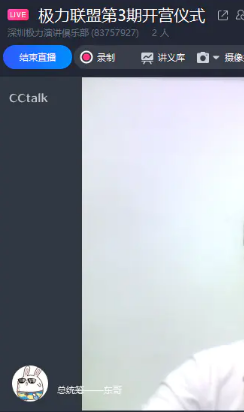
图片发自简书App
20、在确定结束直播处选择“是”。

作者:东哥的江湖
链接:https://www.jianshu.com/p/4ea0d4c532ee
来源:简书
著作权归作者所有。商业转载请联系作者获得授权,非商业转载请注明出处。